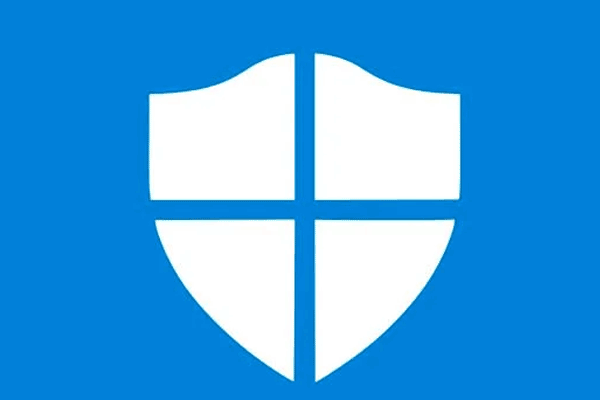„Windows 10 Setup hängt bei 46“ ist heutzutage ein sehr häufiges Problem. Was tun, wenn Sie auf dieses ärgerliche Problem stoßen? Dieser Beitrag von MiniTool stellt einige nützliche Lösungen vor, wie Sie mit diesem Problem effektiv umgehen können.
Windows 10 Setup hängt bei 46
Windows 10 ist das neueste Windows-Betriebssystem, und viele Menschen entscheiden sich dafür, es zu verwenden. Es ist jedoch nicht perfekt. Sie werden auch auf viele Probleme stoßen, wenn Sie es benutzen, besonders wenn Sie das System aktualisieren, wie z.B. Windows 10 Update bleibt beim Neustart stecken, Windows 10 bleibt auf dem Ladebildschirm stecken, Windows Update bleibt bei 100 stecken, usw.
Heute sprechen wir über ein weiteres Problem – Windows 10 Setup hängt bei 46. Sehen wir uns den Fall an, dass sich Benutzer getroffen haben.
Ahh, Windows 10. Ich habe zweimal versucht, Windows 10 zu installieren. Beide Male hing die Installation bei 46% und die Installation von Funktionen und Treibern bei 37%. Ich sprach mit dem technischen Support von Microsoft und mir wurde einmal gesagt, ich solle „die Installation laufen lassen“. Nach 13 Stunden startete ich neu und versuchte es noch einmal, aber mir wurde gesagt, ich brauche die Windows-Updates. Die zweite Installation verlief identisch mit der ersten und hing zu denselben Prozentsätzen. Von answers.microsoft.com
Jetzt ist es an der Zeit zu sehen, wie das Problem „Windows 10 Setup bleibt bei 46% stecken“ mit der unten aufgeführten Anleitung zur Fehlerbehebung behoben werden kann.
Wie man das Windows 10 Setup hängt bei 46% behebt
- Antivirus-Software ausschalten
- Speicherplatz freimachen
- Einen sauberen Bootvorgang durchführen
- Windows Update-Problembehandlung ausführen
- Den Ordner SoftwareDistribution umbenennen
- Beschädigter Systemdateien reparieren
Wie man Windows 10 Setup hängt bei 46 behebt
Bevor Sie die folgenden Lösungen ausprobieren, sollten Sie alle externen Geräte, die an den PC angeschlossen sind, entfernen und alle über USB angeschlossenen Geräte wie Maus oder Tastatur, tragbare Festplatte usw. trennen.
Da Ihr PC auf dem Einrichtungsbildschirm feststeckt, sollten Sie Ihren Computer im abgesicherten Modus neu starten, bevor Sie irgendwelche Operationen durchführen. Bootfähige Windows 10-Wiederherstellungsmedien wie ein bootfähiges DVD/USB-Laufwerk können verwendet werden, um mit WinRE in den abgesicherten Modus zu gelangen. Befolgen Sie die folgenden Schritte:
Schritt 1: Legen Sie die Windows-Installations-CD/DVD oder das bootfähige USB-Laufwerk in Ihren Computer ein, und starten Sie Ihren PC.
Schritt 2: Rufen Sie das BIOS auf. Die detaillierten Anweisungen werden in diesem Beitrag – Aufrufen des BIOS Windows 10/8/7 (HP/Asus/Dell/Lenovo, jeder PC) vorgestellt.
Schritt 3: Wählen Sie das DVD- oder USB-Flash-Laufwerk als erstes Startgerät und starten Sie Ihren PC von diesem Gerät.
Schritt 4: Klicken Sie auf Computerreparaturoptionen, um erfolgreich in WinRE einzusteigen.
Nun können Sie mit dem Eintritt in den abgesicherten Modus fortfahren.
Schritt 1: Klicken Sie auf dem Bildschirm Option auswählen auf Problembehandlung > Erweiterte Optionen > Starteinstellungen.
Schritt 2: Klicken Sie dann auf die Schaltfläche Neu starten. Jetzt gibt es mehrere Optionen für den Start. Sie müssen die F4-Taste drücken, um den abgesicherten Modus zu aktivieren.
Nun wird Ihr PC im abgesicherten Modus neu gestartet. Dann können Sie die Methoden ausprobieren, um das Problem „Windows 10 Setup sucht nach Updates, was bei 46 hängt“ zu beheben.
Lösung 1: Antiviren-Software ausschalten
Die Antiviren-Software kann den Fehler „Windows 10 Setup bleibt bei 46 Updates stehen“ verursachen. Daher müssen Sie die Windows Defender-Firewall und die Antiviren-Software von Drittanbietern deaktivieren. Lassen Sie uns nun sehen, wie Sie die Windows Defender-Firewall deaktivieren.
Schritt 1: Öffnen Sie die Anwendung Ausführen unter Windows, geben Sie firewall.cpl ein und klicken Sie dann auf OK, um die Windows Defender Firewall zu öffnen.
Schritt 2: Klicken Sie auf Windows Defender Firewall ein- oder ausschalten, um Einstellungen anpassen zu öffnen.
Schritt 3: Wählen Sie die beiden Optionen Windows Defender Firewall deaktivieren (nicht empfohlen) und klicken Sie auf die Schaltfläche OK. 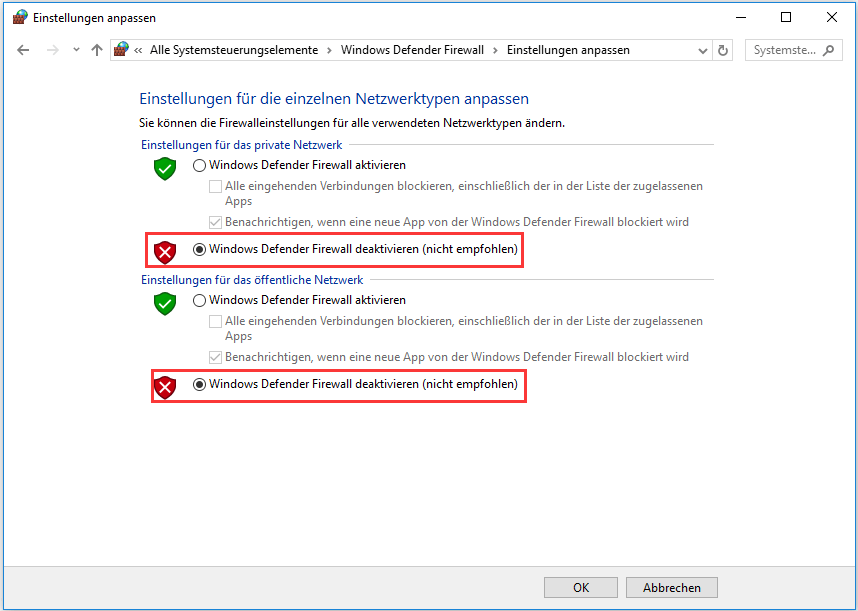
Dann müssen Sie Antivirensoftware von Drittanbietern, wie z. B. Avast, deaktivieren. Folgen Sie diesem Beitrag – Beste Methoden, Avast für PC und Mac vorübergehend/vollständig zu deaktivieren, um es zu deaktivieren.
Danach können Sie das Windows-Update erneut ausführen und überprüfen, ob das Problem „Windows 10 Setup blieb bei 46 hängen“ behoben wurde. Falls nicht, versuchen Sie die nächste Lösung.
Lösung 2: Speicherplatz freimachen
Windows-Updates können viel Speicherplatz beanspruchen. Daher können Sie das Problem „Windows 10 Setup hängen bei 46“ beheben, indem Sie Festplattenspeicher freigeben. Hier erfahren Sie, wie Sie dies tun können:
Schritt 1: Suchen Sie im Suchfeld nach Systemsteuerung. Klicken Sie auf den Abschnitt Programme und Features.
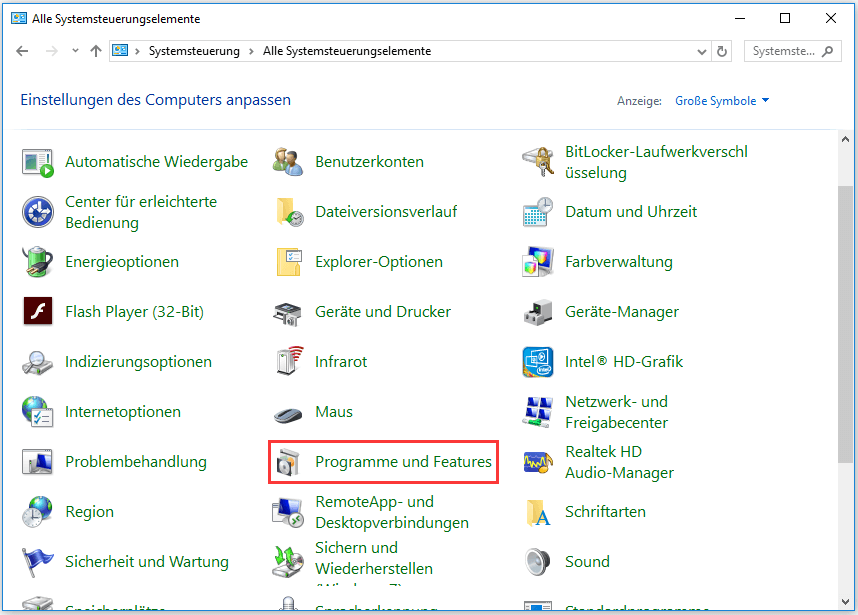
Schritt 2: Klicken Sie mit der rechten Maustaste auf das Programm, das Sie deinstallieren möchten, und wählen Sie Deinstallieren. Folgen Sie dann den Anweisungen auf dem Bildschirm, um das Programm zu deinstallieren und mehr Speicherplatz zu erhalten.
Dies kann helfen, viel Speicherplatz freizugeben, wenn Sie viele unbenutzte Programme auf Ihrem Computer haben. Überprüfen Sie dann, ob das Problem „Windows 10 Setup blieb bei 46 Updates stehen“ behoben wurde.
Sehen Sie bitte auch: 10 Möglichkeiten, Speicherplatz in Windows 10 freizugeben
Lösung 3: Sauberen Bootvorgang durchführen
Auch Software-Konflikte können das Problem verursachen. Daher können Sie einen sauberen Bootvorgang durchführen, um das Problem zu beheben. Um einen sauberen Bootvorgang durchzuführen, müssen Sie dies tun:
Schritt 1: Geben Sie msconfig in das Feld Ausführen ein und klicken Sie auf OK.
Schritt 2: Gehen Sie dann zur Registerkarte Dienste. Aktivieren Sie das Kontrollkästchen Alle Microsoft-Dienste ausblenden.
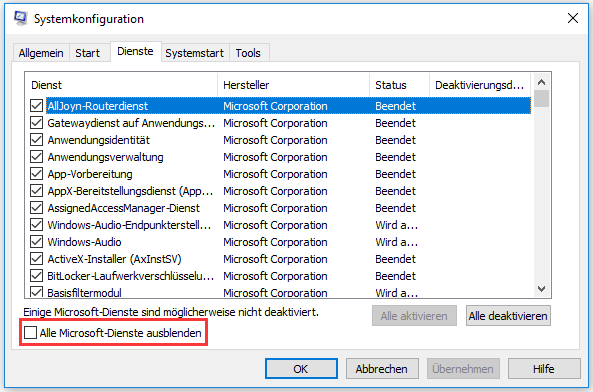
Schritt 3: Klicken Sie jetzt auf die Schaltfläche Alle deaktivieren und klicken Sie auf Übernehmen, um die Änderung zu speichern.
Schritt 4: Wechseln Sie zur Registerkarte Systemstart und klicken Sie auf Task-Manager öffnen.
Schritt 5: Wählen Sie auf der Registerkarte Task-Manager die erste aktivierte Anwendung aus und klicken Sie auf Deaktivieren. Hier müssen Sie alle aktivierten Anwendungen eine nach der anderen deaktivieren. Nachdem Sie alle Programme deaktiviert haben, schließen Sie den Task-Manager und klicken Sie auf OK.
Anschließend können Sie den Computer neu starten, um Windows erneut zu aktualisieren. Wenn der Fehler „Windows 10 steckt bei 46 fest“ in einem sauberen Startzustand nicht auftritt, deutet dies darauf hin, dass eines der Programme den Fehler verursacht hat.
Lösung 4: Windows Update-Problembehandlung ausführen
Wenn der Fehler „Windows 10 hängt bei 46″ weiterhin angezeigt wird, können Sie die Windows Update-Problembehandlung verwenden. Sie können der Schritt-für-Schritt-Anleitung folgen.
Schritt 1: Drücken Sie die Windows-Taste und I-Taste zusammen, um die Anwendung Einstellungen zu öffnen.
Schritt 2: Gehen Sie dann zur Registerkarte Problembehandlung und wählen Sie Windows Update.
Schritt 3: Klicken Sie auf Problembehandlung ausführen, um fortzufahren. Dann beginnt die Windows Update-Problembehandlung mit der Erkennung von Problemen. Dies kann einige Zeit dauern.
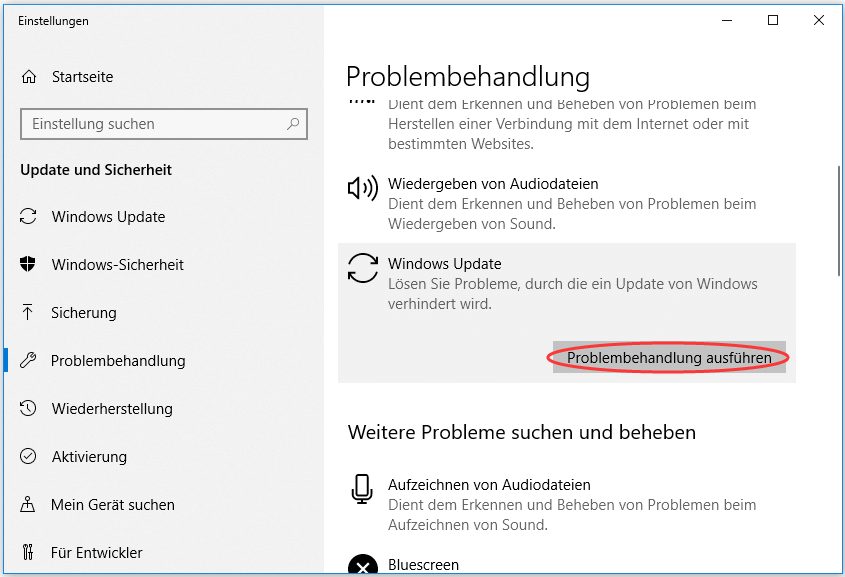
Schritt 4: Klicken Sie dann auf Diese Problembehandlung anwenden.
Anschließend fährt die Windows Update-Problembehandlung mit der Erkennung und Behebung des Problems fort. Wenn der gesamte Prozess abgeschlossen ist, müssen Sie Ihren Computer neu starten, damit das Problem wirksam wird, und Windows Update erneut ausführen, um zu prüfen, ob das Problem gelöst ist.
Lösung 5: Den Ordner SoftwareDistribution umbenennen
Die nächste Methode für Sie besteht darin, den Ordner SoftwareDistribution umzubenennen. Hier erfahren Sie, wie Sie das tun können:
Schritt 1: Geben Sie die Eingabeaufforderung in das Suchfeld ein und klicken Sie dann mit der rechten Maustaste auf das erste Ergebnis, um Als Administrator ausführen zu wählen.
Schritt 2: Geben Sie nun nacheinander die folgenden Befehle ein, um Windows Update Dienste zu stoppen, und drücken Sie nach jedem Befehl die Eingabetaste:
net stop wuauserv
net stop cryptSvc
net stop bits
net stop msiserver
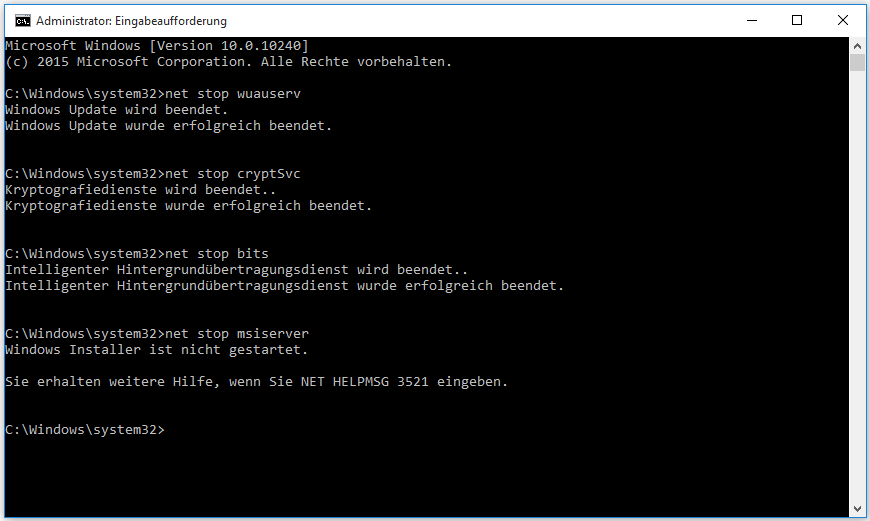
Schritt 3: Geben Sie als nächstes den folgenden Befehl ein, um SoftwareDistribution Folder umzubenennen, und drücken Sie dann die Eingabetaste:
ren C:WindowsSoftwareDistribution SoftwareDistribution.old
Schritt 4: Geben Sie schließlich nacheinander die folgenden Befehle ein, um Windows Update Dienste zu starten, und drücken Sie nach jedem Befehl die Eingabetaste:
net start wuauserv
net start cryptSvc
net start bits
net start msiserver
Starten Sie Ihren PC neu und überprüfen Sie, ob das Problem „Windows 10 Setup blieb bei 46 hängen“ verschwunden ist.
Lösung 6: Korrupte Systemdateien reparieren
Wenn die oben genannten Methoden nicht funktionieren, können Sie SFC (System File Checker) und DISM (Deployment Image Servicing and Management) verwenden, um Ihre Windows-Systemdateien zu reparieren, damit der Fehler „Windows 10 Setup hängt bei 46“ beseitigt werden kann.
SFC ist ein Tool, das Ihr System scannen und alle beschädigten Dateien reparieren kann. Wenn SFC jedoch nicht in der Lage ist, die Fehler zu beheben, kann DISM Ihnen bei dieser Arbeit helfen. Es führt eine gründliche Suche in Ihrem System durch und repariert die beschädigten Dateien.
Hier erfahren Sie, wie Sie SFC verwenden können, um korrupte Systemdateien zu reparieren:
Schritt 1: Geben Sie die Eingabeaufforderung in der Suchleiste ein und klicken Sie im Kontextmenü auf Als Administrator ausführen.
Schritt 2: Geben Sie den folgenden Befehl ein und drücken Sie die Eingabetaste.
sfc /scannow
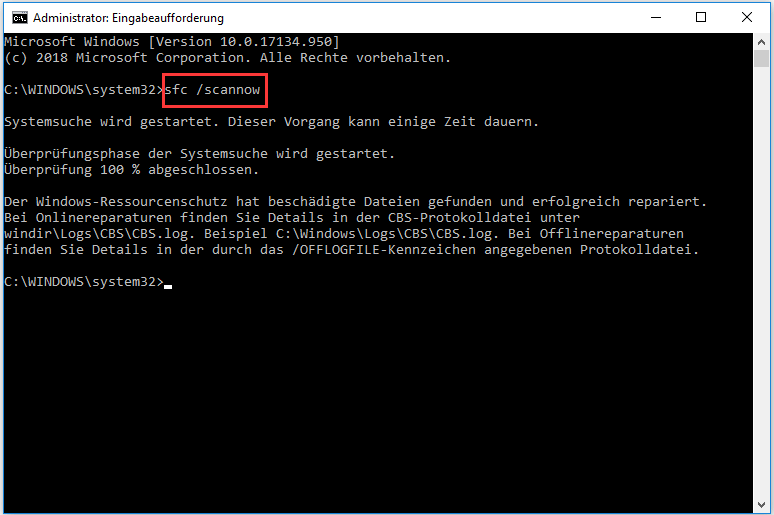
Nachdem die Überprüfung zu 100% abgeschlossen ist, können Sie die Scanergebnisse überprüfen, um festzustellen, ob einige Fehler gefunden wurden.
Wenn SFC das Problem nicht beheben kann, können Sie DISM verwenden, um die beschädigten Systemdateien zu reparieren, lesen Sie diesen Beitrag – Reparieren von Windows 10-Abbildern mit DISM und andere nützliche Tipps für DISM.
Das sind alle Informationen darüber, wie Sie das Problem „Windows 10 Setup hängt bei 46“ beheben können.
System sichern
Was sollten Sie tun, nachdem Sie das Problem „Windows 10 Setup bleibt bei 46 stecken“ beseitigt haben? Es wird empfohlen, ein Systemabbild zu erstellen, um Ihr System nach einem Systemabsturz wiederherzustellen.
Was die Erstellung eines Systemabbilds betrifft, so gibt es eine fantastische und professionelle Sicherungssoftware für Sie – MiniTool ShadowMaker. Es ist ziemlich einfach und sicher, Ihr System zu sichern und wiederherzustellen. Neben der Sicherung Ihres Betriebssystems können Sie MiniTool ShadowMaker auch zum Sichern von Dateien und Ordnern, Festplatten und Partitionen verwenden.
Jetzt können Sie es herunterladen und ausprobieren.
MiniTool ShadowMaker TrialKlicken zum Download100%Sauber & Sicher
Hier erfahren Sie, wie Sie Ihr System mit MiniTool ShadowMaker sichern können:
Schritt 1: Starten Sie MiniTool ShadowMaker und klicken Sie auf Testversion beibehalten, um fortzufahren.
Schritt 2: Nachdem Sie seine Hauptoberfläche aufgerufen haben, gehen Sie auf die Seite Sichern.
Schritt 3: MiniTool ShadowMaker wählt standardmäßig systembezogene Elemente aus. Sie müssen also nur das Ziel der Sicherung auswählen.
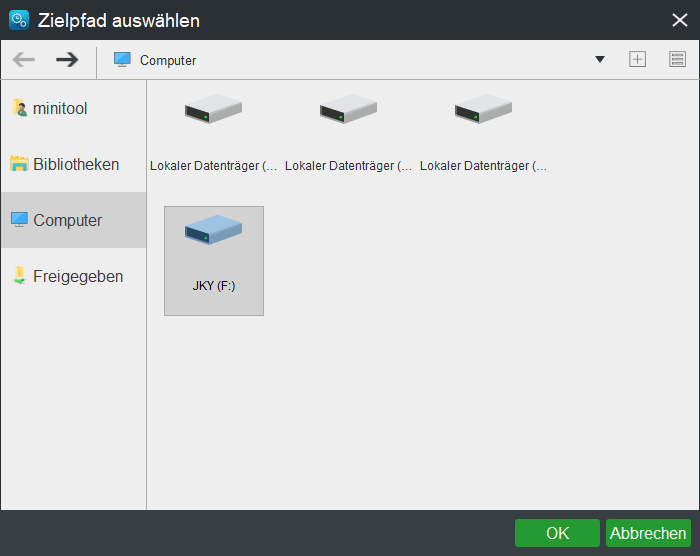
Schritt 4: Gehen Sie auf die Seite Sichern. Klicken Sie auf Jetzt sichern, um mit der Erstellung eines Systemabbilds zu beginnen.
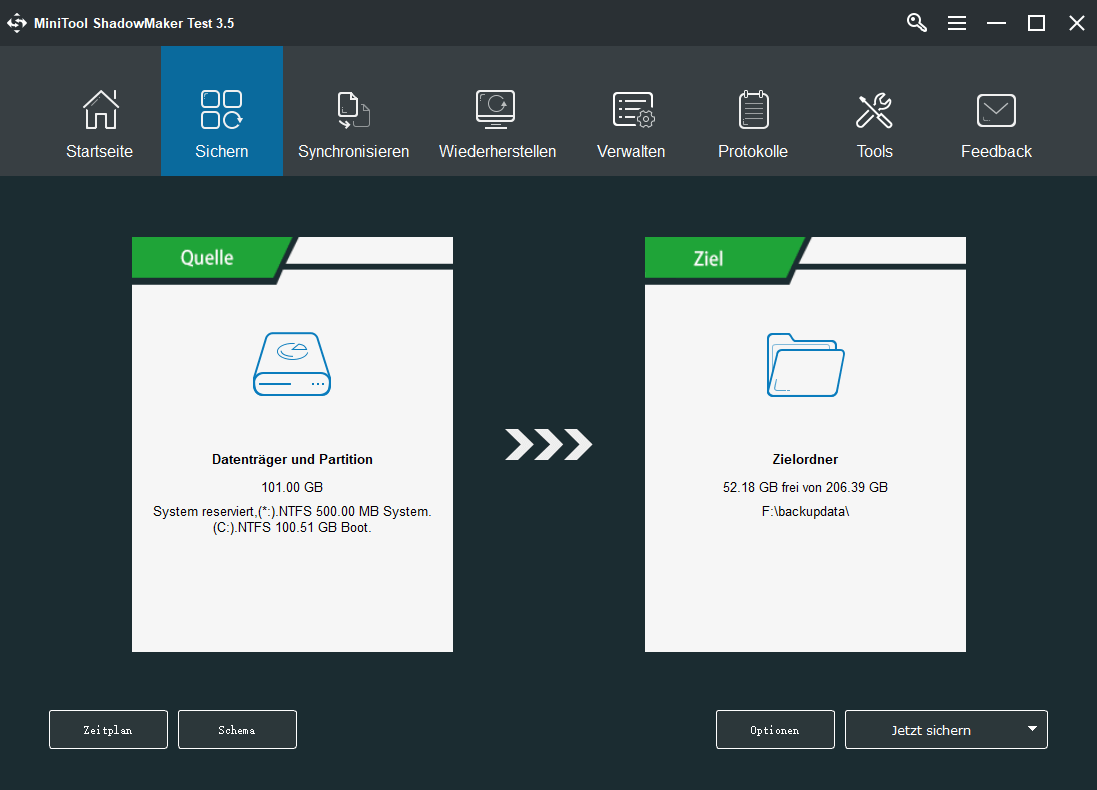
Schritt 5: Warten Sie, bis MiniTool ShadowMaker die Sicherung des Betriebssystems abgeschlossen hat.
Unterm Strich
Zusammenfassend lässt sich sagen, dass in diesem Beitrag 6 Lösungen zur Behebung des Problems „Windows 10 Setup hängt bei 46“ vorgestellt wurden. Wenn Sie auf dasselbe Problem stoßen, versuchen Sie diese Lösungen. Wenn Sie eine bessere Lösung zur Behebung des Problems haben, können Sie diese im Kommentarfeld freigeben.
Nachdem Sie dieses Problem behoben haben, wird empfohlen, ein Systemabbild zu erstellen. Wenn Sie ein Problem bei der Verwendung des MiniTool-Programms haben, wenden Sie sich bitte per E-Mail an [email protected]. Wir werden Ihnen so schnell wie möglich antworten.
Windows 10 Setup hängt bei 46 FAQ
- Aktualisieren Sie Ihre Grafiktreiber im abgesicherten Modus.
- Führen Sie die Problembehandlung aus.
- Deinstallieren Sie kürzlich installierte Programme.
- Verwenden Sie einen Wiederherstellungspunkt.